MyEclipse
应用程序开发系列之二:
WEB
项目的开发
摘要:本文主要介绍了如何利用MyEclipse进行Web开发的过程,并通过一个简单的例子来具体说明。更为深入的内容将在后续的文章中加以介绍。
一、 创建MyEclipse Web项目
首先,将透视图切换到MyEclipse。在菜单中选择”window”→“open perspective”→“others”,在弹出的
窗口中选择MyEclipse J2EE Development,然后点击OK按钮(或者直接点击如下图所示的 图标并选中MyEclipse
图标并选中MyEclipse
J2EE Development)。
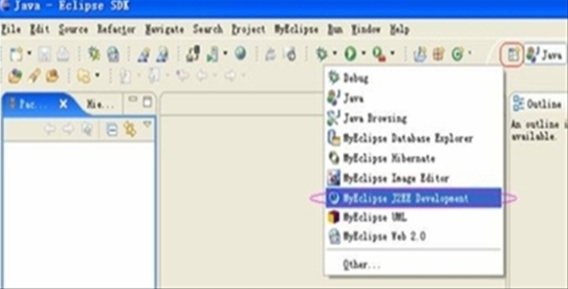
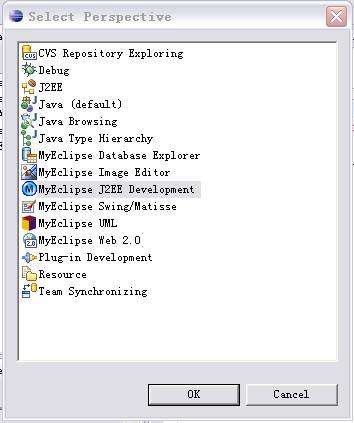
然后,我们创建一个Web项目。在菜单中依次点击File→New→Project,在弹出的窗口中选择MyEclipse →J2EE Projects→Web Project,启动Web项目创建向导。点击Next,在项目名称中,我们输入HelloWorld,其他我们使用默认的设置,然后点击Finish按钮。

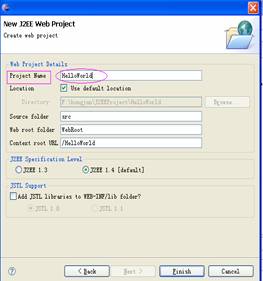
二、 创建JSP文件
Web项目创建后,我们接下来创建一个测试的JSP文件。可以看到,在浏览器中Eclipse所体现出来的项目体系结构如下图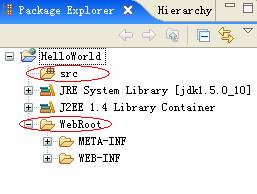
习惯上,在scr目录中放置java后台源代码,而在WebRoot中放置页面设计文件。
在Eclipse左边Package Explorer列表中点击“HelloWorld”,将项目HelloWorld展开。右键点击 WebRoot→New → JSP , 新建一个名为hello.jsp的JSP 页面 。 代码如下图(图中代码为系统自动生成的):在包资源管理器选中我们新建的HelloWorld项目下的WebRoot,点击右键,在弹出的菜单中选择New→others,在选择向导中选择J2EE→Web→JSP,然后点击下一步按钮。

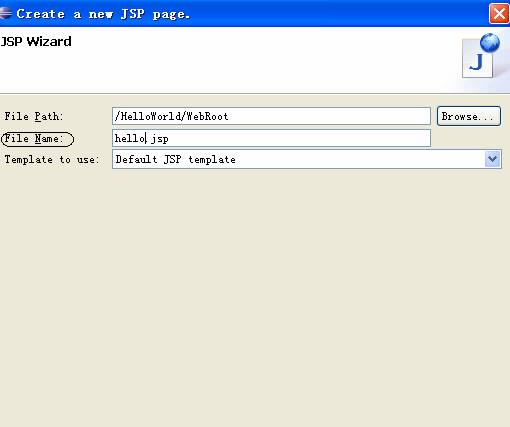
在JSP创建向导中,我们将文件的名字改为hello.jsp,然后我们选择使用缺省的JSP模板,点击Finish按钮完成创建工作。文件创建后,MyEclipse会为我们在编辑器中打开它,我们可以根据需要来对它进行修改,在这里我们使用由向导自动产生的代码。
<%@ page language="java" import="java.util.*" pageEncoding="ISO-8859-1"%>
<%
String path = request.getContextPath();
String basePath = request.getScheme()+"://"+request.getServerName()+":"+request.getServerPort()+path+"/";
%>
<!DOCTYPE HTML PUBLIC "-//W3C//DTD HTML 4.01 Transitional//EN">
<html>
<head>
<base href="<%=basePath%>">
<title>My JSP 'hello.jsp' starting page</title>
<meta http-equiv="pragma" content="no-cache">
<meta http-equiv="cache-control" content="no-cache">
<meta http-equiv="expires" content="0">
<meta http-equiv="keywords" content="keyword1,keyword2,keyword3">
<meta http-equiv="description" content="This is my page">
<!--<link rel="stylesheet" type="text/css" href="styles.css">
-->
</head>
<body>
This is my JSP page. <br>
</body>
</html>
三、部署和测试Web应用程序
在完成了上面的工作后,接下来我们部署和测试我们创建的项目。点击工具栏中的部署( )按钮,弹出部署管理对话框(如下图)。在弹出对话框中选择自己的项目HelloWorld。
)按钮,弹出部署管理对话框(如下图)。在弹出对话框中选择自己的项目HelloWorld。
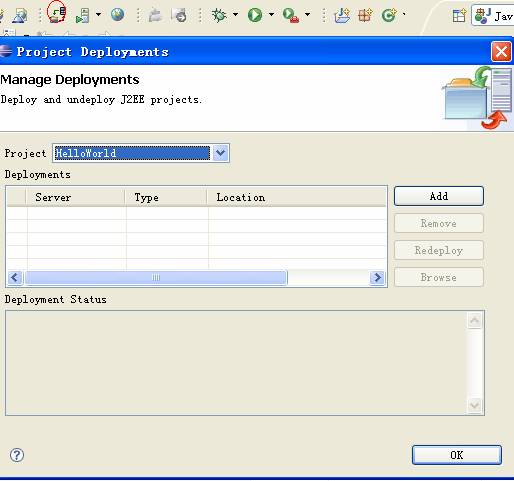
点击Add 按钮来添加一个服务器实例,在弹出的部署服务器上,在Server一栏中,选择Tomcat 5,其他使用默认的设置,然后点击Finish按钮。
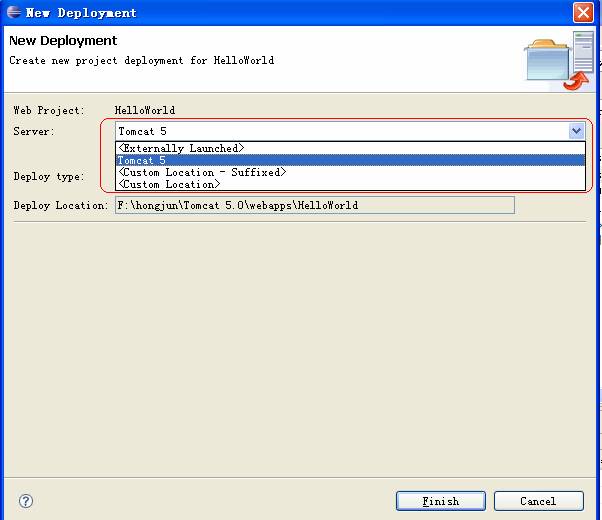
在部署管理对话框的底部,检查一下部署状态是否成功,请参考下图:
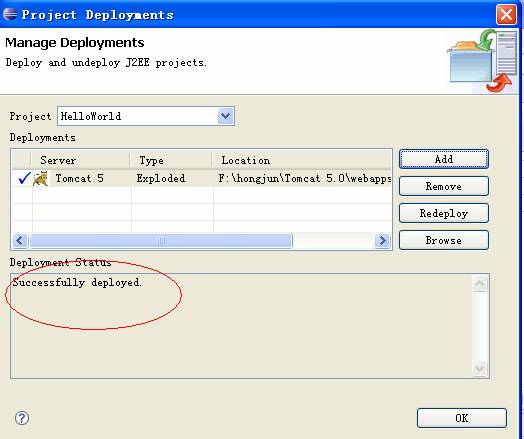
成功部署后,点击 中右边的下拉箭头,然后选择Tomcat 5→Start Tomcat,根据控制台中的信息察看一下Tomcat是否启动成功。启动成功后,打开一个IE浏览器或者点击
中右边的下拉箭头,然后选择Tomcat 5→Start Tomcat,根据控制台中的信息察看一下Tomcat是否启动成功。启动成功后,打开一个IE浏览器或者点击 ,在地址栏中输入http://localhost:8080/HelloWorld/hello.jsp,当然,还要注意自己的服务器端口设置了。
,在地址栏中输入http://localhost:8080/HelloWorld/hello.jsp,当然,还要注意自己的服务器端口设置了。
如果能看到下面的页面,那么恭喜你成功了。

我们可以去Eclipse的Workspace目录下看看HelloWorld项目的代码,也可以去Tomcat的webapps目录下,看看部署之后的HelloWorld项目的结构。
Enjoy it, Best wishes!

分享到:


相关推荐
### 搭建Eclipse+MyEclipse+Tomcat开发环境及开发J2EE的第一步 #### 一、安装JDK **1.1 下载与安装** 首先,需要下载适用于您系统的JDK版本。本教程中使用的是JDK 5.0。下载链接为:<http://java.sun....
### J2EE从入门到精通第1讲:搭建Eclipse+MyEclipse+Tomcat开发环境 #### 一、安装JDK **JDK (Java Development Kit)** 是Java开发工具包,是编写Java应用程序的基础。它包含了Java运行环境(JRE)、Java虚拟机(JVM)...
MyEclipse 6.0除了提供基本的Java开发支持外,还包括了Web应用开发、EJB、JSP、Struts、Spring、Hibernate等多种框架的支持,以及强大的代码提示、自动完成、调试、重构等功能,极大地提高了开发效率。 总结,本...
【标题】"MyEclipse下JavaEE开发教程全套"提供了全面深入的MyEclipse集成开发环境下的Java企业级应用开发知识。MyEclipse是基于Eclipse的强大的JavaEE集成开发工具,尤其适合于进行J2EE项目的开发。本教程由知名教师...
- **获取MyEclipse插件**:访问MyEclipse官方网站或通过第三方下载站点,找到适用于Eclipse 3.6的插件包。 - **安装更新**:在Eclipse中,选择“帮助”>“安装新软件”选项。在打开的窗口中,点击“添加”按钮,...
主要介绍J2EE企业环境的搭建,内容包括: 1.VSS版本控制工具的安装与使用 2.JDK 的安装与配置 3.Tomcat服务器的安装、配置、运行 4.Eclipse集成开发环境的安装、配置 ...7.Toad第三方客户端的安装与使用
进入J2EE开发环境配置的第二章,2.1章节明确了J2EE开发所需的基础环境,这通常包括Java开发工具包(JDK)、服务器(如Tomcat或WebLogic)、以及支持J2EE开发的Eclipse插件。这些基础环境的搭建是进行J2EE编程的前提...
MyEclipse10是一款强大的Java集成开发环境,尤其在企业级应用开发中广泛使用。它基于Eclipse平台,集成了多种开发工具,如用于Java、Web、JSP、Servlet、Struts、Spring、Hibernate等技术的支持,使得开发人员能够在...
- **第二章 开发第一个Java应用程序** - 手工编写、编译并运行Java程序 - 使用Eclipse/MyEclipse来编写、编译并运行Java程序 - **第三章 Eclipse的基础概念、配置和使用** - 界面布局 - 菜单 - 工具栏 - 透视...
对于Web应用开发而言,MyEclipse是一款非常强大的J2EE开发插件,支持代码编写、配置、测试及除错等。 1. **下载MyEclipse**:访问MyEclipse官网(http://myeclipseide.com/)获取适合Eclipse版本的MyEclipse插件。 ...
MyEclipse作为Eclipse的扩展,提供了丰富的功能,包括Web、Java、J2EE、数据库、XML等应用的开发工具,是开发者进行企业级应用开发的重要工具。 本教程旨在帮助初学者及有一定基础的开发者更好地理解和使用...
2. **MyEclipse**: MyEclipse 是基于Eclipse的商业插件,专门针对Java EE应用程序开发进行了增强。它包含了更多的企业级特性,如数据库连接工具、Web服务工具、J2EE应用服务器集成等。MyEclipse使得在Eclipse中与...
MyEclipse是基于Eclipse平台的扩展,提供了丰富的功能,包括Java应用程序、Web项目、J2EE应用程序的开发、调试和部署。通过本教程,读者可以系统地学习如何利用MyEclipse进行高效而专业的Java开发。 在PDF文档中,...
2. **开发第一个Java应用程序**:在MyEclipse中新建一个Java项目,编写简单的Java代码,理解类、对象、方法等基本概念。 3. **Eclipse的配置使用**:掌握如何在Eclipse中设置工作空间、配置构建路径、管理项目依赖...
本教程是关于如何利用 MyEclipse 和 JBoss 进行 Web 开发的系列教程的第二部分,重点在于企业级 JavaBean (EJB) 的开发。该教程不仅适用于那些想要深入学习 Java Web 技术的开发者,同时也能帮助提高英语水平,因为...
- **定位**:主要面向Java开发初学者,特别是J2EE企业级应用开发领域的新手。 - **特色内容**:书中重点介绍了Struts2 + Spring2 + Hibernate3这三个开源框架的应用,并通过实际案例进行详细解析。 - **形式**:除了...
MyEclipse是一款强大的集成开发环境(IDE),尤其在Java、Web和企业级应用开发中广泛应用。这款工具原生是英文版,对于非英语背景的开发者来说,使用起来可能会有些困难。"MyEclipse汉化包.zip"就是为了解决这个问题...
MyEclipse 8.5是一款深受开发者喜爱的集成开发环境(IDE),它是Eclipse的扩展,主要用于Java、J2EE、Web以及移动应用的开发。本教程将详细讲解如何对MyEclipse 8.5进行汉化,以便于中文用户更方便地使用。 一、...
MyEclipse是基于Eclipse平台的强大的Java、J2EE、Web和移动应用开发工具,它提供了大量的内置插件和服务,包括代码编辑、调试、部署和测试等。对于那些不熟悉英文界面的开发者来说,汉化语言包的出现极大地降低了...